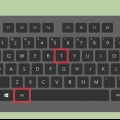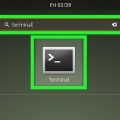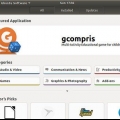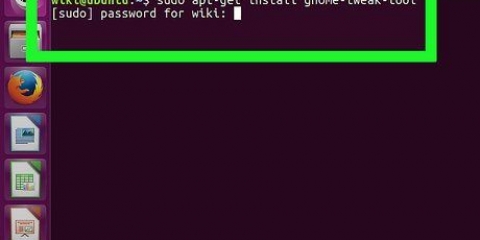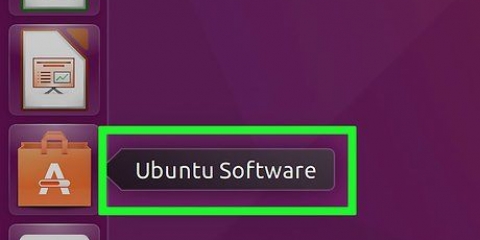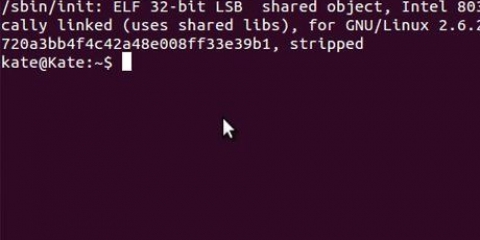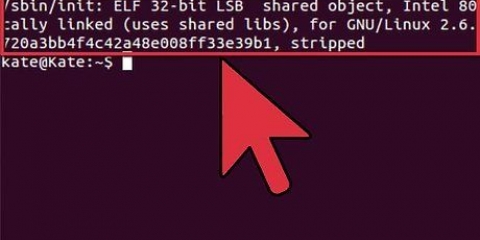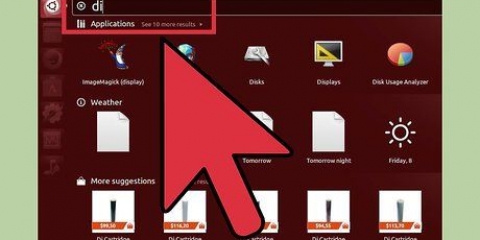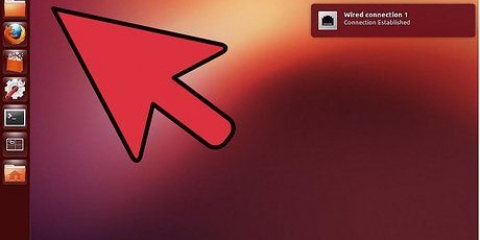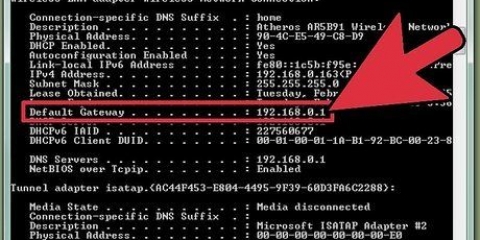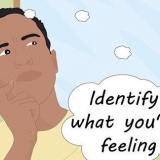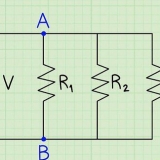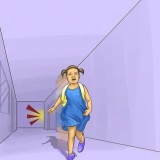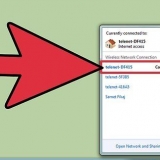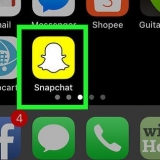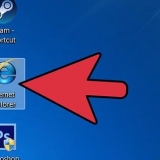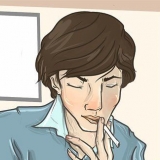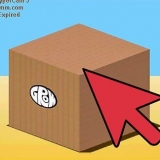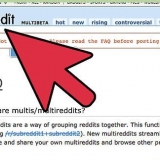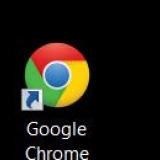Ställa in java_home-sökvägen i ubuntu
Denna instruktion kommer att lära dig hur du ställer in JAVA_HOME-miljösökvägen. Det är här Java Development Kit (JDK) är installerat på din dator. Java är ett av de mest populära programmeringsspråken. Den används för att köra allt från grafiska användargränssnitt för skrivbord, mobilapplikationer, webbapplikationer, till affärs- och vetenskapliga applikationer. Många applikationer som kör Java eller utvecklas i JDK behöver veta var JAVA_HOME Environment-sökvägen finns.
Steg

1. Starta terminalen.För att öppna terminalen i Ubuntu, tryck Ctrl+alt+t eller öppna Dash och klicka på ikonen som ser ut som en svart skärm med en textprompt i den.

2. typ sudo su och tryck↵ Gå in. Detta ger dig root-åtkomst.

3. Ange root-lösenordet. För att få root-åtkomst måste du ange root-lösenordet.

4. typ sudo uppdateradb och tryck↵ Gå in. Detta uppdaterar din databas.

5. typ hitta openjdk och tryck↵ Gå in. Detta kommando används för att identifiera var Java är installerat på din Ubuntu-maskin.
Om Java inte är installerat, skriv sudo apt-get install openjdk-9-jre-headless -y och tryck ↵ Gå in

6. Se var Java är installerat. Du kan använda installationsplatsen för att ställa in Java_Home-sökvägen. Anta att de flesta av resultaten är lika med "/usr/lib/jvm/java-9-openjdk-amd64", sedan använder vi den här sökvägen för att ställa in sökvägen till Java_Home.

7. typ exportera JAVA_HOME= följt av Java-installationssökvägen. I vårt tidigare exempel skulle vi exportera JAVA_HOME="/usr/lib/jvm/java-9-openjdk-amd64" skriver. Detta ställer tillfälligt in Java_Home-sökvägen. Men om systemet startas om kommer det att gå förlorat igen.

8. Tryck↵ Gå in. Kommandot körs nu.

9. typeko "JAVA_HOME=` följt av installationsvägen. Med exemplet ovan skriver vi eko "JAVA_HOME=`/usr/lib/jvm/java-9-openjdk-amd64`".

10. Mötesplats >> /etc/environment i slutet av raden och tryck↵ Gå in.Med detta ställer du permanent Java_Home-sökvägen.
Om du inte har root-åtkomst, skriv eko "JAVA_HOME=`java installationssökväg`" >> .bashrc och tryck ↵ Enter för att ställa in Java_Home-sökvägen.
"Ställa in java_home-sökvägen i ubuntu"
Оцените, пожалуйста статью